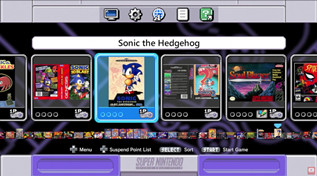家庭で気軽に遊べるようになって【ニンテンドークラシックミニ スーパーファミコン】
実はちょっとした改造を行うと21種類のレトロなコンソールゲームを
プレイするエミュレーターに変更することができます。
今回はミニ スーパーファミコンで遊ぶことができる【RetroArch】の設定法をご紹介します!!
ページコンテンツ
【RetroArch】とは??
RetroArchは、エミュレータ、ゲームエンジン、およびメディアプレーヤーのフロントエンドです。洗練されたグラフィカルインターフェイスを使用して、さまざまなコンピューターやコンソールでクラシックゲームを実行できます。
設定も統一されているため、設定は一度だけ行われます。
RetroArchには、シェーダー、ネットプレイ、巻き戻し、次のフレームの応答時間などの高度な機能があり
- Windows
- Mac OS X
- Linux
などの通常のプラットフォームで実行
- Apple
- Android
タブレットや携帯電話用
- PS3
- PSP
- PS Vita
- Wii
- Wii U
- 3DS
- Nintend Switch
- SENS Mini
- クラシックNES
ゲームコンソールでも実行できます。
わざわざ機種を変える必要がない
基本的にどのゲームもゲーム機本体が違うので
遊ぶときには別の機器を持ち運ばなくてはならないのが少々面倒くさい・・・
しかしまとめてしまえばすぐ切り替えることが
できるので利便性が比較的にUPする。
欠点は再現性・・・
残念ながらゲーム機の再現性については
専門で作成しているエミュレーターに比べると落ちます。
安定性にかけて、バグが起きたりゲームが以上に重くなり
アクションゲームなどで支障が発生したり問題がございます。
そうゆう場合は個別で開発されているエミュを導入するのをおすすめします。
【RetroArch】で遊べるゲーム機は??

- GB(ゲームボーイ)
- GBC(ゲームボーイカラー)
- GBA(ゲームボーイアドバンス)
- NES(ファミコン・ファミリーコンピューター)
- SNES(スーファミ・スーパーファミコン)
- N64(ニンテンドー64)
- PS1(プレイステーション1)
- PSP
- WonderSwan(ワンダースワン)
- Genesis(ジェネシス)
- Megadrive,(メガドライブ)
- Master System
- 3DO
- Arcade
- Atari Jaguar
- Atari 2600
- Atari 7800
- Atari Lynx
- Virtual Boy
- PC Engine
- PC Engine SuperGraFX
- Odyssey
- Videopac
- Vectrex
- Cave Story
- Neo Geo Pocket Color(ネオジオ ポケットカラー)
- MSX,DOS
- Master System,
- Sega CD,
- Genesis,
- PICO,
- 32X,Sega
- Dreamcast(ドリームキャスト)
SNES MiniのRetroarchは、RetroArchゲームコンソールエミュレーターのポートです。
主に、より多くのSNESゲームを追加したり、他のレトロコンソールからゲームを実行したりするために使用されます。
ミニスーファミにRetroArchをインストール
準備するもの
・ニンテンドークラシックミニ スーパーファミコン
・SD
インストール
(すでにコンソールにhakchi2をインストールしている場合は、ステップ5にスキップしてください。)
①hakchi2 CE (hakchi2_CE _#。#。#。zip)をダウンロード して、コンピューターに解凍します。

②hakchi.exeを実行します。

③移動 カーネル インストール/修理 をクリック

④次に、画面の手順に従います。コンソールをコンピューターに接続し、リセットボタンを押してオンにし、数秒後にリセットボタンを放します。 これが初めての場合は、ドライバーをインストールする必要もあり ます。

⑤ モジュール > Hakchi Modストアに移動します。

⑥Retroarchのタブを選択 RetroArchネオ#を。#。# 、およびヒット ダウンロードしてモジュールをインストールします。

⑦ [ Retroarch Cores ]タブに移動し、 目的のコンソールのコアをダウンロードしてインストールします(注:各コアモジュールはメモリを消費するため、使用する予定のモジュールのみをインストールしてください)。
人気のコアには、ゲームボーイのガンバテ、セガジェネシスのgenesis_plus_gx、ニンテンドー64のglupen64、Turbografx 16のmednafen_pce_fast、ゲームボーイアドバンスのmgba、セガ32xのpicodriveなどがあります。

⑧Hakchi Modストアを終了し、[ Add more games] を押して 、サイドロードするROMをSNES Classicに追加します(一度に複数のROMを追加できます)。

サイドノート:一部のROMファイルでは、適切なコアを選択するよう求められます。プロンプトが表示されない場合は、この手順を無視してください。たとえば、Playstation ROMを追加すると、コアを割り当てるように求められます。ファイル名を強調表示し、[ システム] で[ Sony – Playstation ]を選択し、[ コア]で[PCSX ReARMed [NEON]]を選択します 。ヒット の適用 後、 閉じます。この手順は、ROMのコンソールによって異なります。

9.(オプション)追加したすべてのゲームを強調表示して右クリックし、選択したゲームの [ ボックスアートをダウンロード ]を選択 するか、個々のゲームを選択して[ 参照]を押し 、独自のカスタムボックスアートを追加できます。

10.次に、選択したゲームをNES / SNES Miniと同期するを押し ます。

ヒント:SNES以外のゲームはすべて、RetroArchで自動的に実行する必要がありますが、SNESのゲームはデフォルトのエミュレーター(Canoeと呼ばれます)で実行されます。RetroArchでゲームを実行しているときに、コントローラーの[スタート] + [選択]を押すと、RetroArch設定メニューをアクティブにできます。ここで、ゲームを終了してSNES Classicメインメニューに戻ることができます。

まとめ